
安装Go语言环境是入门Go编程的第一步,本文将带领读者一步步完成Go语言环境的安装。如果你想开始学习Go语言并进行编程,就跟着本文学习吧!
首先,需要从官方网站https://golang.org/ 下载Go语言安装包。选择适合你系统的版本,比如Windows、MacOS、Linux等。下载后双击安装即可。
安装完成后,需要设置环境变量。在Windows系统中,右键点击“计算机”或“此电脑”,选择“属性”,点击“高级系统设置”,在“系统属性”窗口中点击“环境变量”,在“系统变量”中新建一个变量名为GOROOT,值为你的Go语言安装路径,比如C:Go。
接着,再新建一个名为GOPATH的系统变量,值为你的Go工作目录,比如C:go-workspace。
立即学习“go语言免费学习笔记(深入)”;
最后,在“系统变量”中找到“Path”变量,点击编辑,将Go的bin目录添加进去,比如C:Goin和C:go-workspacein。
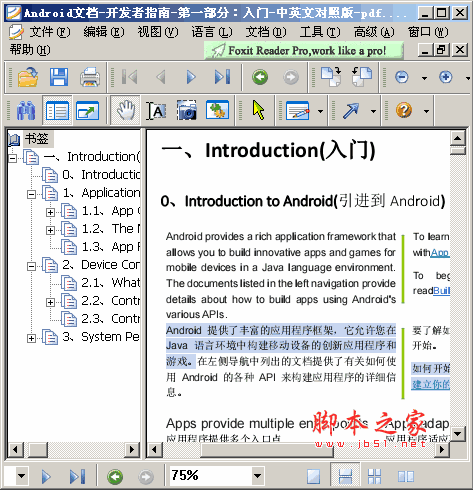
Android文档-开发者指南-第一部分:入门-中英文对照版 Android提供了丰富的应用程序框架,它允许您在Java语言环境中构建移动设备的创新应用程序和游戏。在左侧导航中列出的文档提供了有关如何使用Android的各种API来构建应用程序的详细信息。第一部分:Introduction(入门) 0、Introduction to Android(引进到Android) 1、Application Fundamentals(应用程序基础) 2、Device Compatibility(设备兼容性) 3、
 11
11

打开命令行工具,输入命令go version,如果成功显示Go的版本信息,说明安装成功。
下面让我们来编写一个简单的Go程序,打开文本编辑器,输入以下代码:
package main
import "fmt"
func main() {
fmt.Println("Hello, World!")
}保存文件为hello.go,然后在命令行中进入文件所在目录,输入go run hello.go,如果成功输出“Hello, World!”,恭喜你,你已经成功安装并编写了你的第一个Go程序!
通过本文的步骤,你已经成功安装了Go语言环境并编写了一个简单的程序。接下来,你可以继续学习Go语言的基础知识,探索更多有趣的编程技
以上就是逐步指导如何设置Go语言开发环境的详细内容,更多请关注php中文网其它相关文章!

每个人都需要一台速度更快、更稳定的 PC。随着时间的推移,垃圾文件、旧注册表数据和不必要的后台进程会占用资源并降低性能。幸运的是,许多工具可以让 Windows 保持平稳运行。




Copyright 2014-2025 https://www.php.cn/ All Rights Reserved | php.cn | 湘ICP备2023035733号